重装系统后如何备份并还原用户数据
更新时间:2017-11-28 09:45:01
作者:烂好人
最近有用户在重装系统后想要对用户数据进行备份并还原,但又不知道该怎么操作?下面小编就给大家介绍一下重装系统后备份并还原用户数据的方法。
1.备份文件
我们把“控制面板”窗口打开,然后点击窗口里的“系统和妥全”链接,

接着我们点击“控制面板”窗口里的“系统和安全”链接后再点击“备份和还原”链接即可进入“备份和 还原”窗口,
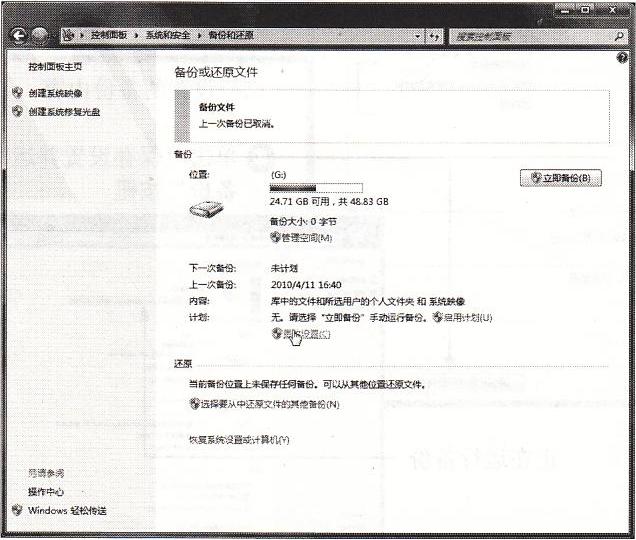
如果需要备份系统中的重要文件或文件夹就按照以上的方法进行备份。
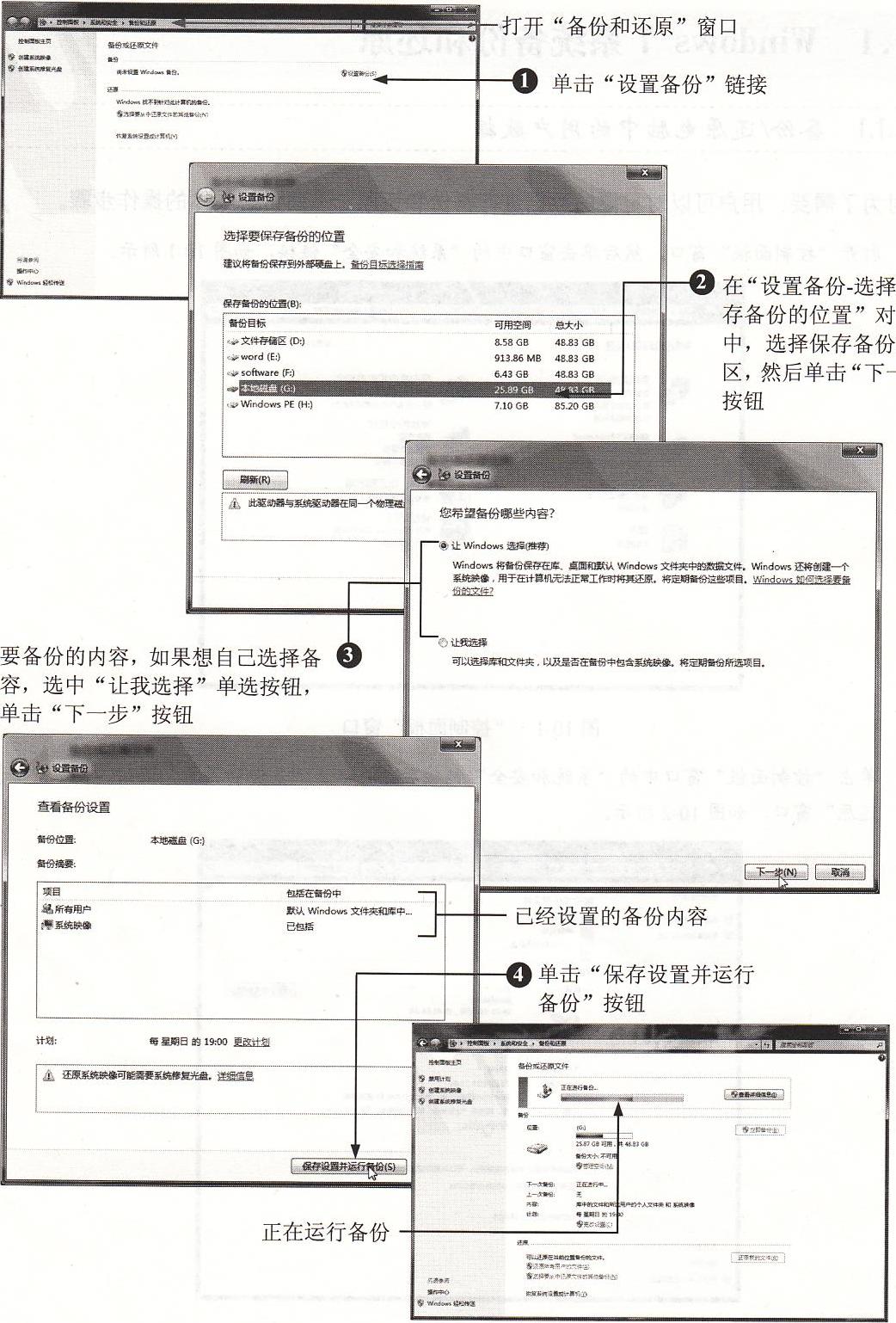
![]()
若是选择驱动器,“备份和还原”会自动选当前硬盘驱动器中可用空间最大的分区,也可选“在网络上(E)”单选按钮备份到网络驱动器。第一次备份的时候会创建完整的数据备份, 以后只能进行增量备份,也就是说只备份上次备份后变化的数据部分。
2.自动备份
Windows 7系统的”备份和还原”窗口提供自动备份功能,利用这个功能用户可让电脑自 动备份数据文件。设置自动备份的操作方法如下。
进入“备份和还原”窗口后点击“更改设置”,接下来进入“设置备份”对话框。
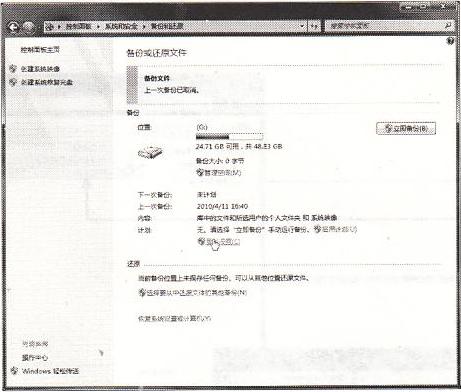
我们点击“设置备份一查看备份设置”对话框中的“更改计划”,进入“备份设置一您希望多久备份一次”对话框,在这个对话框中用户可对频率、哪一天、时间进 行相关的设置,一旦以后符合相关条件,系统就会自动启动备份,
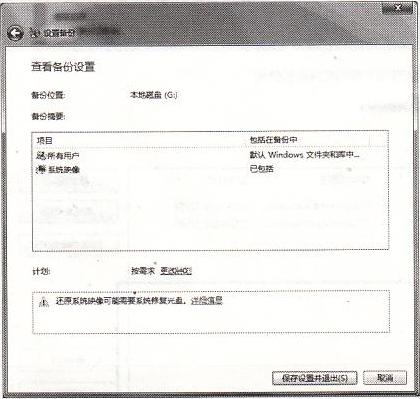
3.还原文件
我们在数据或系统出现无可挽回的严重错误时,自动备份的设置可以将事先备份好的备份文件还原。
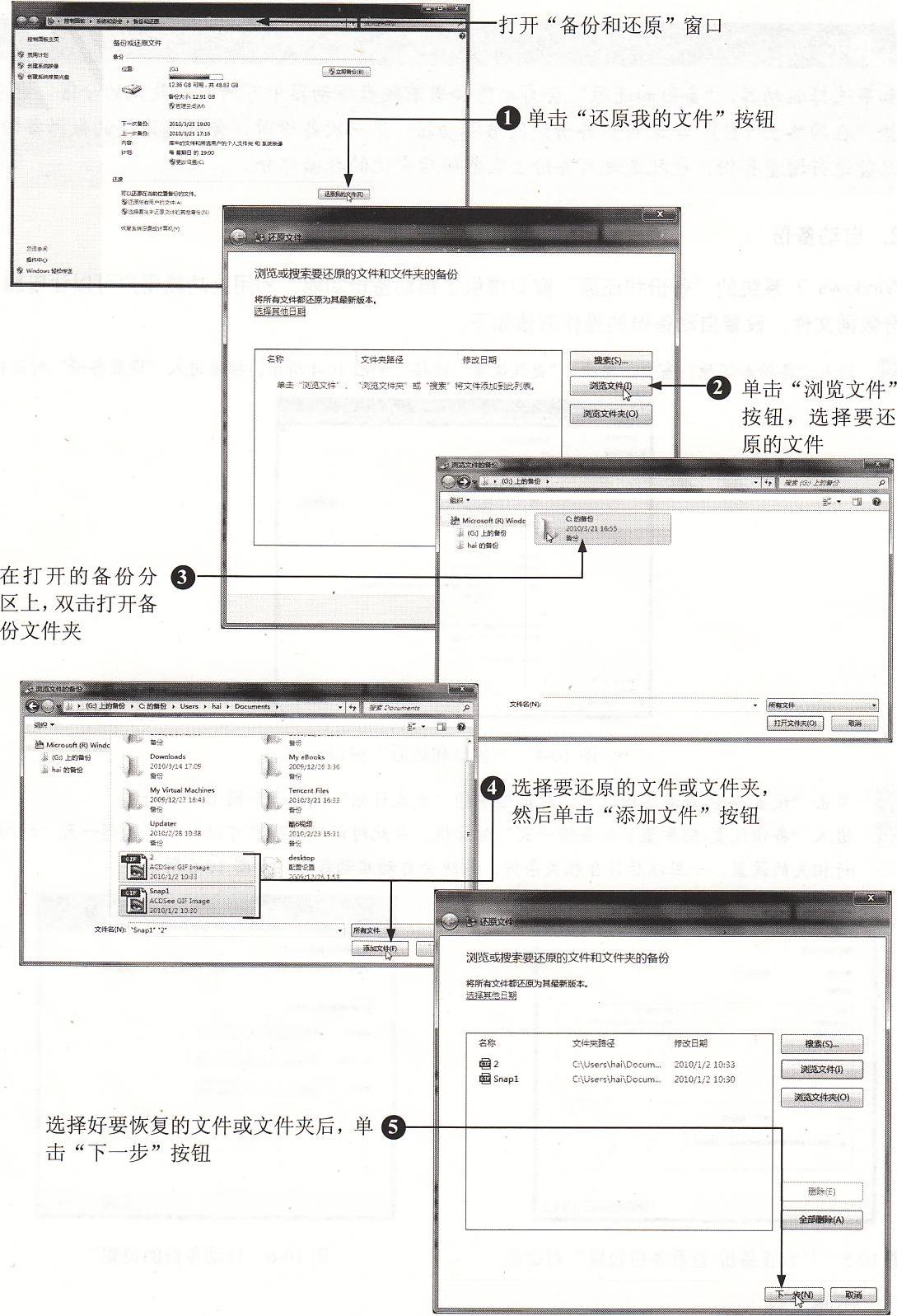
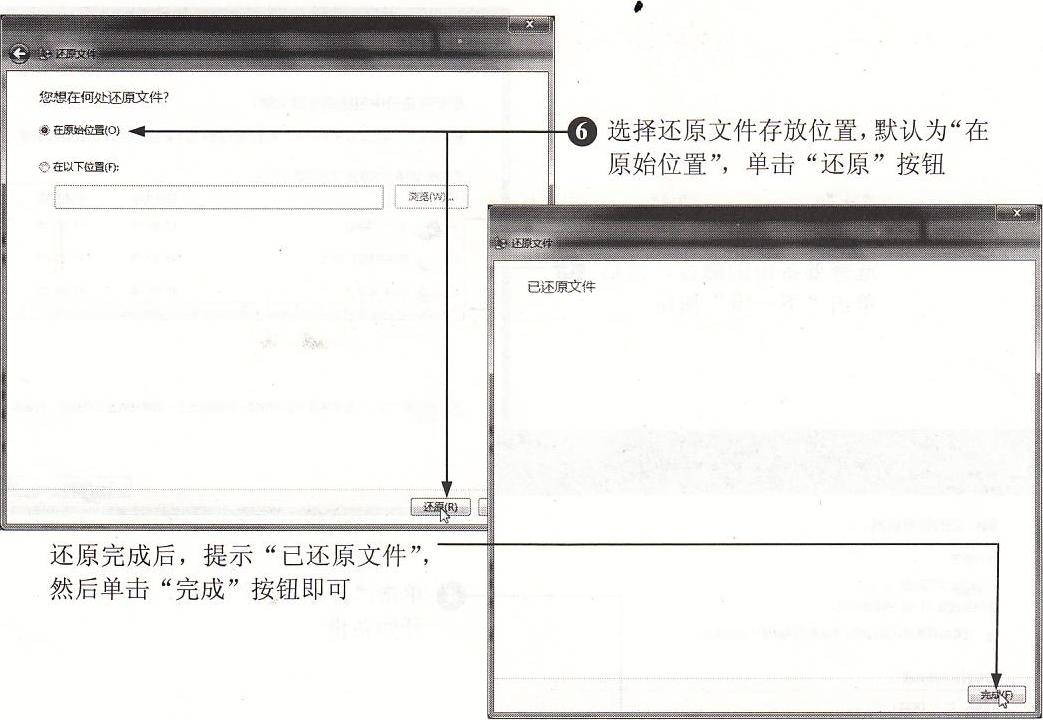
以上就是关于重装系统后备份并还原用户数据的方法了,希望可以帮助到大家。
系统重装相关下载
重装系统软件排行榜
重装系统热门教程
- 系统重装步骤
- 一键重装系统win7 64位系统 360一键重装系统详细图文解说教程
- 一键重装系统win8详细图文教程说明 最简单的一键重装系统软件
- 小马一键重装系统详细图文教程 小马一键重装系统安全无毒软件
- 一键重装系统纯净版 win7/64位详细图文教程说明
- 如何重装系统 重装xp系统详细图文教程
- 怎么重装系统 重装windows7系统图文详细说明
- 一键重装系统win7 如何快速重装windows7系统详细图文教程
- 一键重装系统win7 教你如何快速重装Win7系统
- 如何重装win7系统 重装win7系统不再是烦恼
- 重装系统win7旗舰版详细教程 重装系统就是这么简单
- 重装系统详细图文教程 重装Win7系统不在是烦恼
- 重装系统很简单 看重装win7系统教程(图解)
- 重装系统教程(图解) win7重装教详细图文
- 重装系统Win7教程说明和详细步骤(图文)













